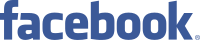A Microsoft implementou o suporte de passkeys para todas as contas de utilizador. Numa publicação no seu blogue de segurança, a empresa de tecnologia afirmou que todos os utilizadores já podem ativar uma chave de acesso para aceder à sua conta Microsoft.
Como funcionam estas chaves de acesso?
As chaves de acesso são configuradas com base no reconhecimento facial, impressão digital ou PIN do dispositivo e funcionam no Windows, Android, iOS, macOS e todas as outras plataformas da Apple. Uma vez ativada, esta será utilizada para iniciar sessão em qualquer serviço, incluindo a Xbox.
Quando introduz uma palavra-passe para iniciar sessão numa conta, está essencialmente a partilhar um segredo com o site ou aplicação para provar que deve ter acesso à conta. O problema é que qualquer pessoa que obtenha este segredo pode obter acesso à sua conta e, se a sua palavra-passe for comprometida e aparecer na dark web, as repercussões podem ser graves.
Referiu a Microsoft.
As chaves de acesso fazem parte de uma iniciativa da Google, da Apple e da Microsoft para substituir as palavras-passe tradicionais. As passkeys aumentam a segurança através de pares de chaves criptográficas. Uma é armazenada no dispositivo, protegida pelos dados biométricos ou pelo PIN, enquanto a segunda permanece na aplicação ou no website em que se vai iniciar sessão.
Como ativar as chaves de acesso na sua conta Microsoft
Para criar uma chave de acesso para a sua conta Microsoft, siga estes passos no dispositivo para o qual pretende criar uma chave de acesso:
Inicie sessão nas Opções de Segurança Avançadas da sua conta Microsoft. Selecione Adicionar uma nova forma de iniciar sessão ou verificar. Selecione Rosto, impressão digital, PIN ou chave de segurança. Siga as instruções apresentadas no seu dispositivo. Indique um nome para a chave de acesso.Utilizar a chave de acesso para iniciar sessão
Para iniciar sessão na sua conta Microsoft com uma chave de acesso, siga estes passos sempre que receber um pedido de início de sessão.
Selecione Opções de início de sessão ou Outras formas de iniciar sessão. Selecione Rosto, Impressão Digital, PIN ou chave de segurança. Selecione a chave de acesso na lista disponível.O seu dispositivo irá abrir uma janela de segurança onde pode utilizar o seu rosto, impressão digital, PIN ou chave de segurança.
Leia também:

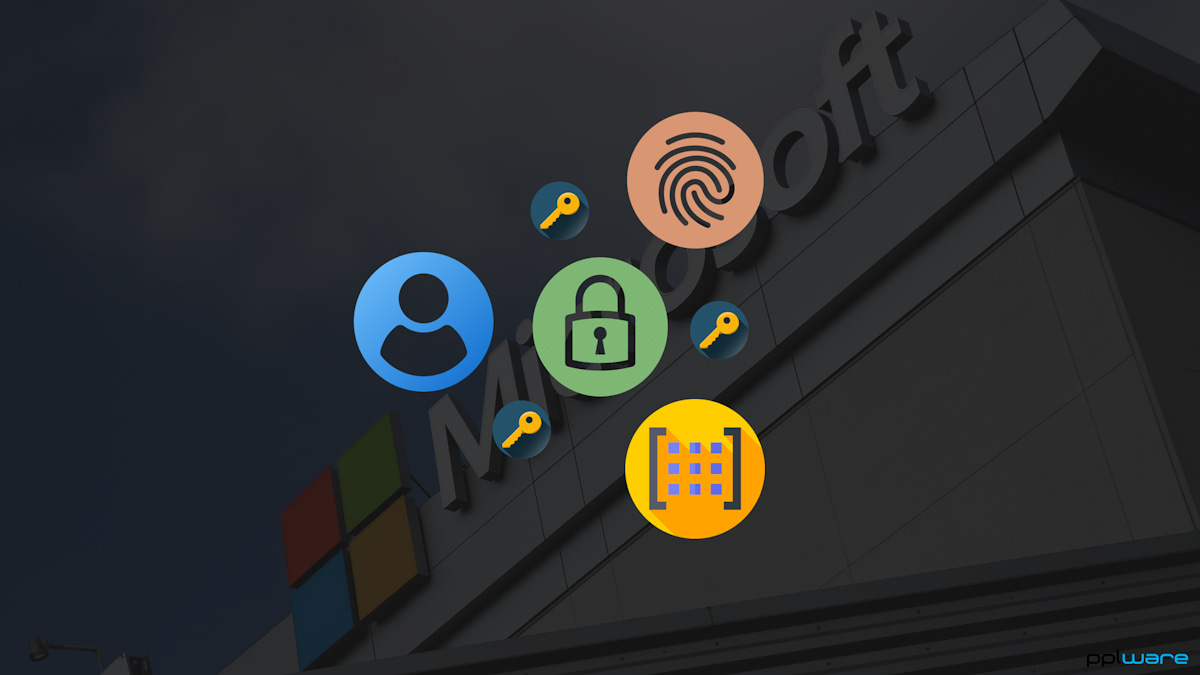
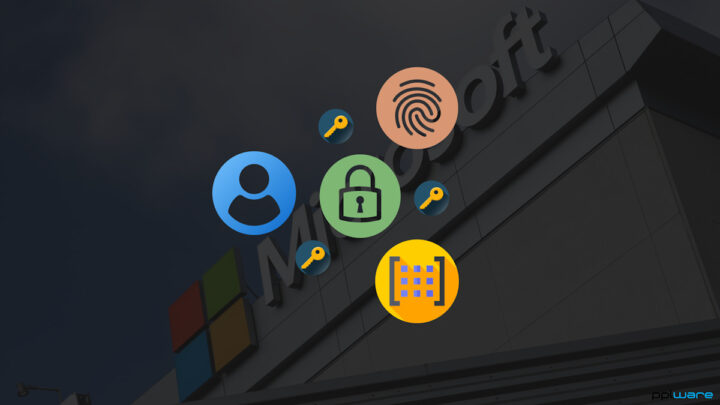


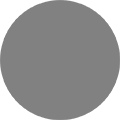 category-label-
category-label-